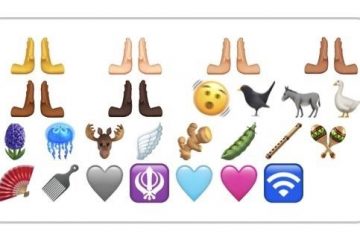Jeśli korzystasz z mediów społecznościowych od jakiegoś czasu, Twoje skrzynki odbiorcze są prawdopodobnie wypełnione starymi rozmowami, z których wielu prawdopodobnie nie dotykałeś od wieków. Facebook Messenger umożliwia usuwanie lub archiwizowanie tych starych wiadomości.
W tym artykule wyjaśnimy różnicę między usuwaniem a archiwizowaniem wiadomości. Następnie omówimy, jak archiwizować wiadomości, wyświetlać zarchiwizowane wiadomości i cofać ich archiwizację.
Spis treści 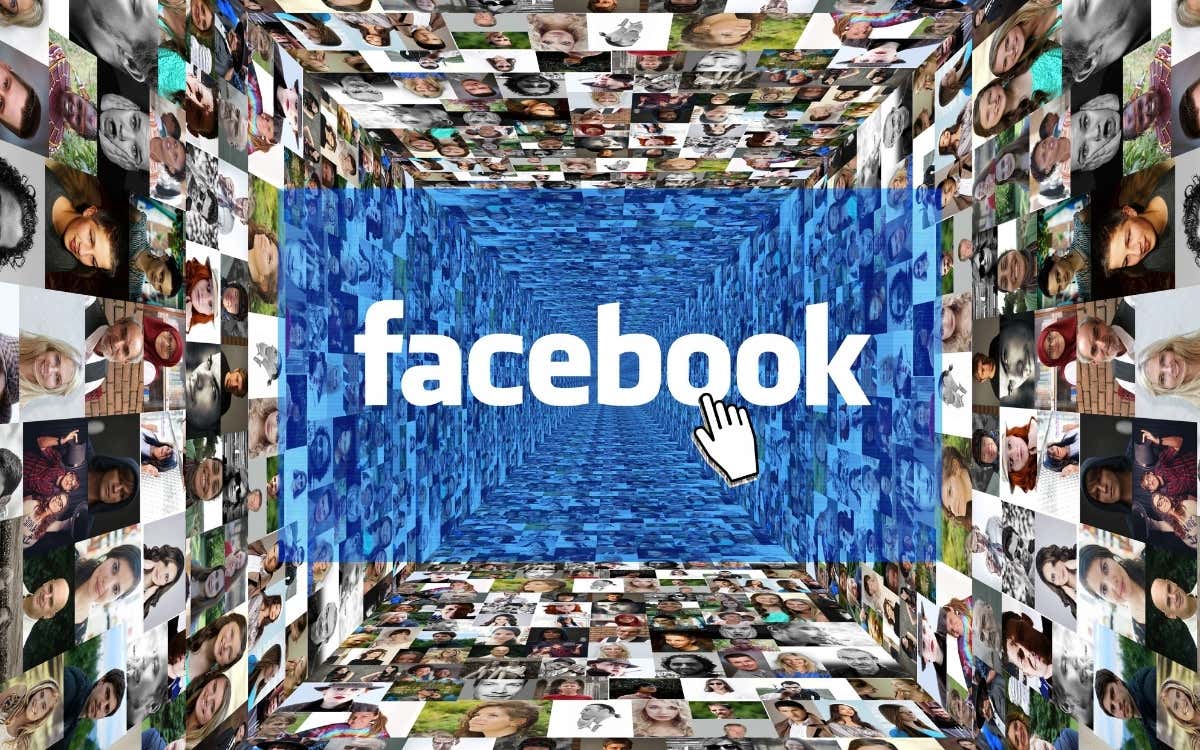
Co to jest różnica między archiwizowaniem a usuwaniem wiadomości?
Możesz usuwać pojedyncze wiadomości, aby Twój rozmówca nie widział ich, a także możesz usuwać całe rozmowy, jeśli nie są już potrzebne. Nie możesz odzyskać usuniętych wiadomości – zniknęły na zawsze.
Z drugiej strony archiwizacja pozwala ukryć rozmowę, ale zachować jej zawartość na wypadek, gdyby trzeba było uzyskać do niej dostęp lub ponownie ją aktywować później. Możesz archiwizować tylko wątki (w tym czaty grupowe), a nie pojedyncze wiadomości.

Archiwizacja pomaga organizować skrzynkę odbiorczą i upewnij się, że ważne rozmowy są zapisywane. Jeśli zarchiwizujesz rozmowę, nadal będziesz otrzymywać powiadomienia (chyba że zignorujesz lub zablokujesz tę osobę). Wszelkie nowe wiadomości od tej osoby pojawią się jako nowa rozmowa w Twojej skrzynce odbiorczej.
Jak zarchiwizować rozmowę w Facebook Messengerze
Zarchiwizowanie rozmowy w Messengerze jest łatwe, ale proces różni się nieco w zależności od tego, czy korzystasz z wersji internetowej, czy aplikacji.

Jak zarchiwizować rozmowę w witrynie Messengera
Jeśli korzystasz z komputera Mac lub PC, do zarchiwizowania rozmowy musisz użyć witryny. Możesz również skorzystać z instrukcji na stronie na iPhonie lub Androidzie, jeśli wolisz korzystać z aplikacji.
Otwórz Messenger .com i zaloguj się na swoje konto na Facebooku, jeśli jeszcze tego nie zrobiłeś. Możesz też uzyskać do niego dostęp, klikając ikonę Wiadomości w prawym górnym rogu strony głównej Facebooka i wybierając Zobacz wszystko w Messengerze. 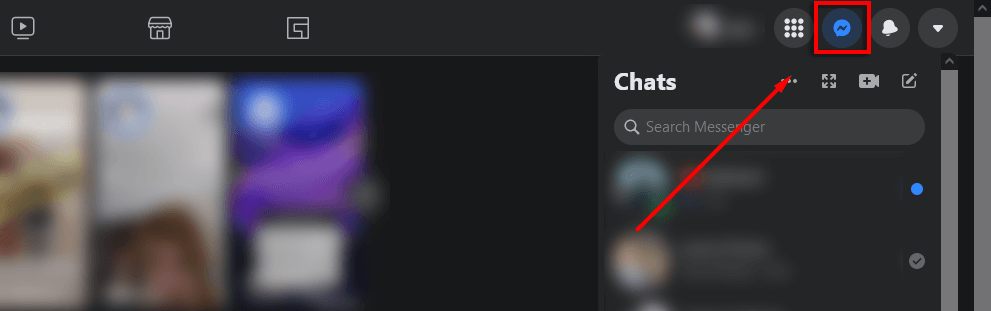 Na liście czatów po lewej stronie najedź wskaż kursorem rozmowę, którą chcesz zarchiwizować. Wybierz ikonę z trzema kropkami.
Na liście czatów po lewej stronie najedź wskaż kursorem rozmowę, którą chcesz zarchiwizować. Wybierz ikonę z trzema kropkami.  Wybierz Zarchiwizuj czat.
Wybierz Zarchiwizuj czat. 
Jak archiwizować Rozmowa w aplikacji na iOS lub Androida
Jeśli masz zainstalowaną aplikację Messenger na swoim iPhonie lub Androidzie, możesz w ten sposób archiwizować rozmowy.
Otwórz Messenger. Znajdź rozmowę, którą chcesz zarchiwizować. Dotknij i przytrzymaj na nim palec. W wyświetlonym menu kliknij Archiwizuj. 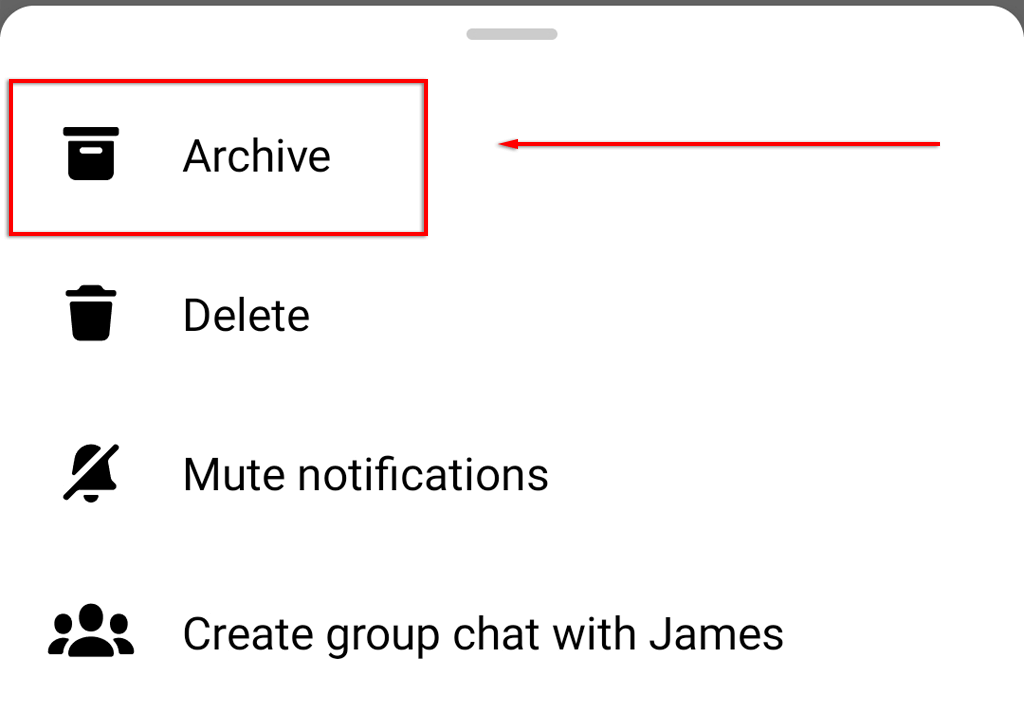
Jak przeglądać i cofać archiwizację Rozmowy w komunikatorze Facebook Messenger
Po zarchiwizowaniu rozmowy łatwo ją znaleźć i uzyskać do niej dostęp.
Jak wyświetlić i przywrócić konwersację w witrynie
Aby wyświetlić zarchiwizowane wiadomości w przeglądarce internetowej:
Otwórz Messenger strona internetowa. Kliknij trzy kropki w lewym górnym rogu ekranu i wybierz Zarchiwizowane czaty. 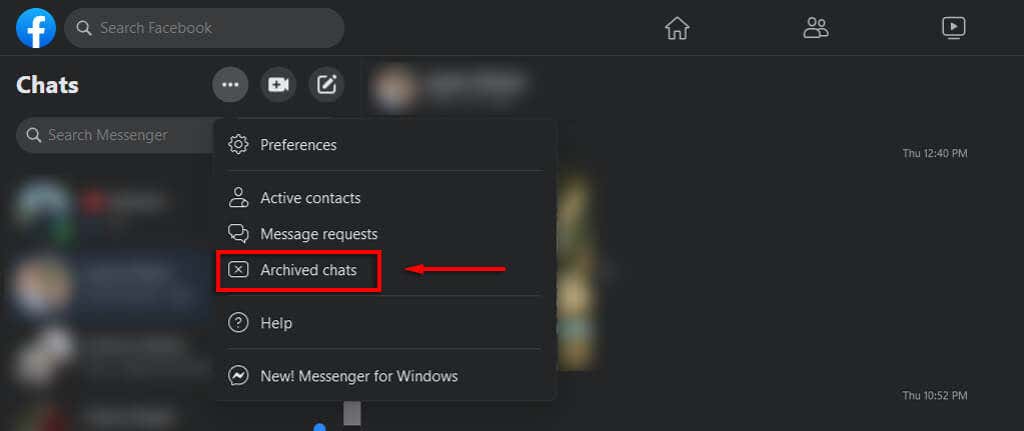 Aby przywrócić rozmowę z archiwum, po lewej na pasku bocznym, najedź kursorem na nazwisko osoby, którą chcesz przywrócić z archiwum. Wybierz ikonę z trzema kropkami. W menu rozwijanym kliknij Przywróć czat.
Aby przywrócić rozmowę z archiwum, po lewej na pasku bocznym, najedź kursorem na nazwisko osoby, którą chcesz przywrócić z archiwum. Wybierz ikonę z trzema kropkami. W menu rozwijanym kliknij Przywróć czat. 
Jak Wyświetlanie i przywracanie konwersacji w aplikacji mobilnej
Aby zobaczyć zarchiwizowane wiadomości tekstowe z urządzenia mobilnego:
Otwórz aplikację Messenger na Facebooku. Kliknij swoje zdjęcie profilowe w lewym górnym rogu.  Kliknij Zarchiwizowane czaty.
Kliknij Zarchiwizowane czaty. 
Aby przywrócić czaty w aplikacji:
znajdź rozmowę, którą chcesz przywrócić z archiwum, a następnie dotknij i przytrzymaj ją. W wyświetlonym menu kliknij Przywróć archiwum. 
Uwaga: Jeśli masz dużo zarchiwizowanych wątków, możesz użyć paska wyszukiwania, aby znaleźć konkretną rozmowę.
Odśwież swoją skrzynkę odbiorczą
Archiwizacja czatów w FB Messenger to świetny sposób na uporządkowanie skrzynki odbiorczej i usunięcie niepotrzebnych rozmów. Jest to szczególnie przydatne, jeśli prowadzisz wiele krótkoterminowych rozmów (na przykład, jeśli kupujesz/sprzedajesz w Marketplace lub używasz Facebooka do prowadzenia firmy).